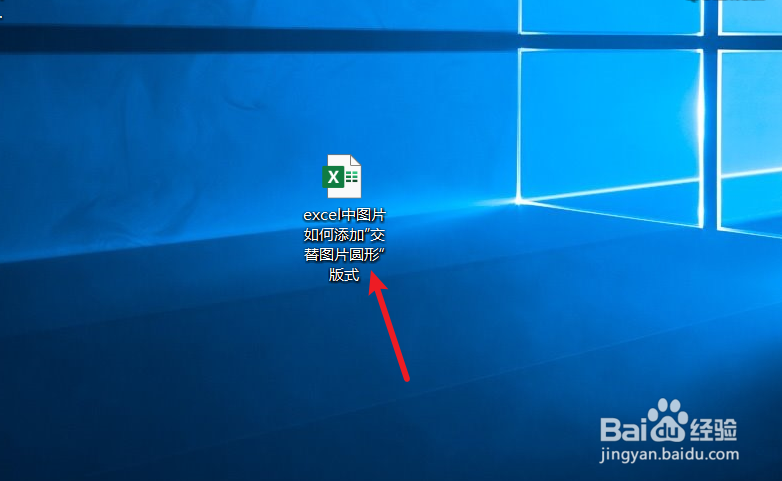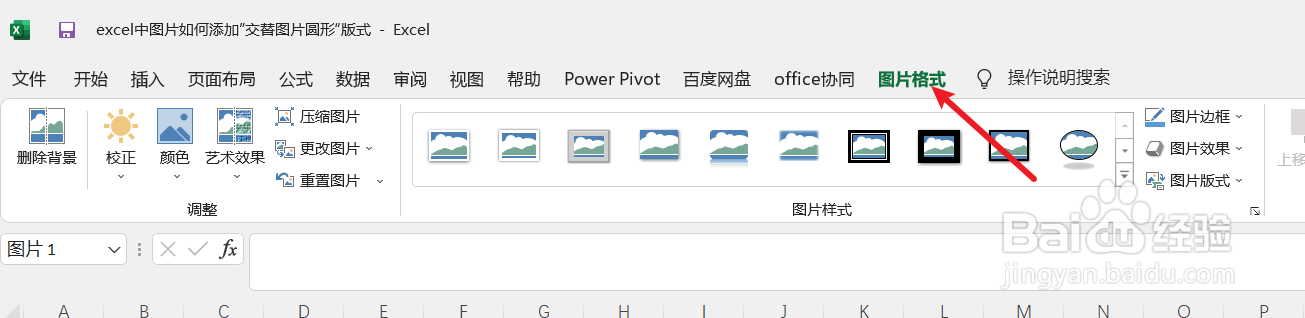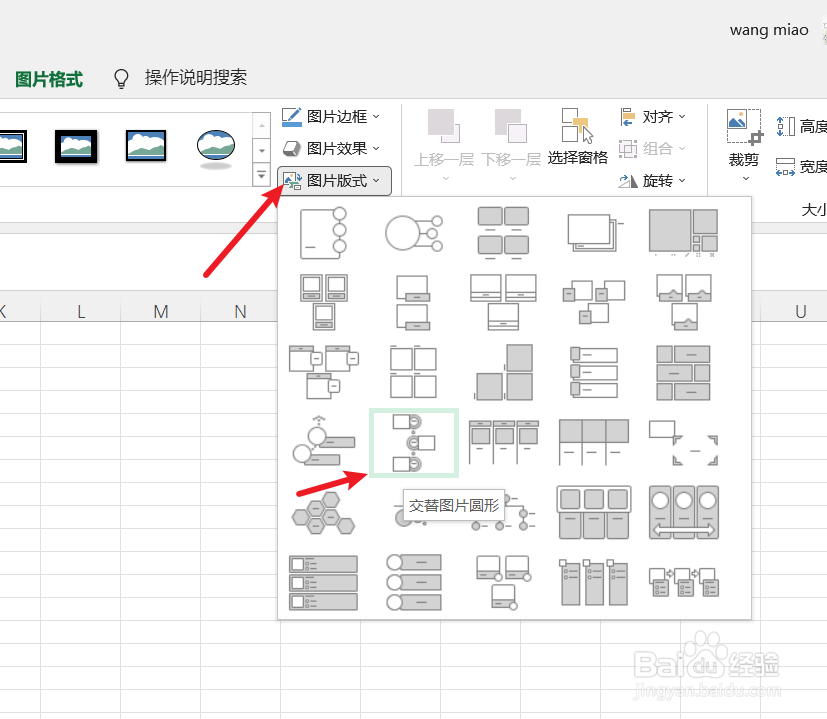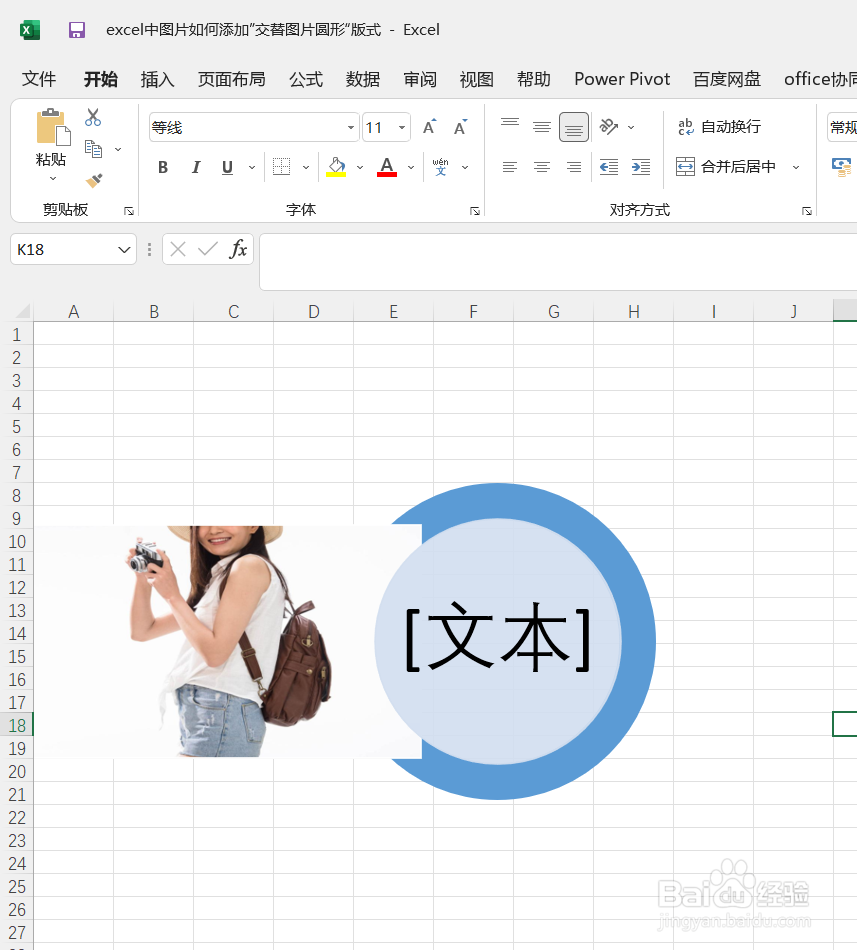excel中图片如何添加”交替图片圆形“版式
1、新建一篇excel。如下图:
2、在excel中插入一张图片作为示例。如下图所示:
3、点击excel功能区中的“图片格式”工具栏。如下图:
4、在excel“图片格式”-“图片版式”中选择“交替图片圆形”版式效果。如下图:
5、下面查看excel中图片“交替图片圆形“图片版式效果。如下图:
6、总结:excel中图片如戾态菩痃何添加”交替图片圆形“版式(1)新建一篇excel(2)在excel中插入一张图片作为示例(3)点击excel功能区中的“图片格式”工具栏(4)在excel“图片格式”-“图片版式”中选择“交替图片圆形”版式效果(5)查看效果
声明:本网站引用、摘录或转载内容仅供网站访问者交流或参考,不代表本站立场,如存在版权或非法内容,请联系站长删除,联系邮箱:site.kefu@qq.com。
阅读量:23
阅读量:93
阅读量:84
阅读量:88
阅读量:78